Bagaimana cara memasukkan logo perusahaan ke dalam lembar kerja?
Pernahkah Anda mencoba memasukkan logo perusahaan ke dalam lembar kerja untuk dicetak? Berikut saya perkenalkan beberapa cara dapat dengan cepat memasukkan logo perusahaan ke dalam worksheet.
Masukkan logo perusahaan sebagai gambar
Masukkan logo perusahaan sebagai header / footer
Masukkan logo perusahaan sebagai tanda air dengan Kutools for Excel![]()
Masukkan logo perusahaan sebagai gambar
Anda dapat memasukkan logo perusahaan ke dalam lembar kerja sebagai gambar.
1. Pilih sel, klik Menyisipkan > Film.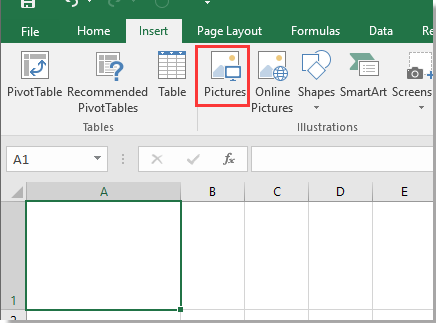
2. di Sisipkan Gambar dialog, pilih gambar logo yang ingin Anda sisipkan.
3. klik Menyisipkan, sekarang logo telah dimasukkan ke dalam lembar, Anda dapat mengubah ukurannya dengan menyeret batas gambar.
Masukkan logo perusahaan sebagai header / footer
Jika Anda ingin menampilkan logo saat mencetak, Anda dapat memasukkannya sebagai header atau footer.
1. klik Page Layout tab, lalu klik panah masuk page setup kelompok.
2. Dalam page setup dialog, klik Header Kustom or Footer Kustom seperti yang Anda butuhkan
3. Dalam dialog popping baru (Header or Footer dialog), pilih bagian yang Anda inginkan untuk menempatkan logo, lalu klik Sisipkan Gambar .
4. Dalam Sisipkan Gambar dialog, klik Browse in Dari sebuah file bagian, lalu pilih gambar logo.
5. klik OK untuk kembali ke Header or Footer dialog, klik Format Gambar untuk mengubah ukuran gambar.
6. Kemudian masuk Skala bagian, sesuaikan persentase skala gambar yang Anda butuhkan Format Gambar dialog.
7. klik OK > OK > OK untuk menutup dialog. Sekarang logo telah dimasukkan sebagai header atau footer.
Masukkan logo perusahaan sebagai tanda air dengan Kutools for Excel
Jika Anda ingin memasukkan logo perusahaan sebagai watermark di Excel, Anda dapat menggunakan Insert Watermark kegunaan Kutools untuk Excel untuk segera menghadapinya.
| Kutools untuk Excel, dengan lebih dari 300 fungsi praktis, membuat pekerjaan Anda lebih mudah. |
Setelah menginstal Kutools for Excel, lakukan seperti di bawah ini:(Unduh Gratis Kutools untuk Excel Sekarang!)
1. klik Kutools > Insert > Insert Watermark.
2. Pada dialog yang muncul, centang Picture Watermark pilihan dan Washout kotak centang, lalu klik Select Picture button to choose the company logo, then you can adjust the scale of the logo.
3. klik Ok.
Demo: Masukkan watermark ke dalam Excel
Alat Produktivitas Kantor Terbaik
Tingkatkan Keterampilan Excel Anda dengan Kutools for Excel, dan Rasakan Efisiensi yang Belum Pernah Ada Sebelumnya. Kutools for Excel Menawarkan Lebih dari 300 Fitur Lanjutan untuk Meningkatkan Produktivitas dan Menghemat Waktu. Klik Di Sini untuk Mendapatkan Fitur yang Paling Anda Butuhkan...

Tab Office Membawa antarmuka Tab ke Office, dan Membuat Pekerjaan Anda Jauh Lebih Mudah
- Aktifkan pengeditan dan pembacaan tab di Word, Excel, PowerPoint, Publisher, Access, Visio, dan Project.
- Buka dan buat banyak dokumen di tab baru di jendela yang sama, bukan di jendela baru.
- Meningkatkan produktivitas Anda sebesar 50%, dan mengurangi ratusan klik mouse untuk Anda setiap hari!
